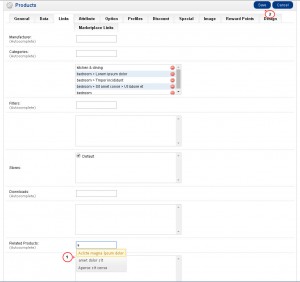- Web Templates
- E-commerce Templates
- CMS und Blog Templates
- Facebook Templates
- Website-Builder
OpenCart. Wie verwaltet man verwandte Produkte
Dezember 10, 2014
Unser Support-Team stellt Ihnen das neue Tutorial vor, das Ihnen zeigt, wie verwaltet man verwandte Produkte in dem Online-Shop OpenCart. Machen Sie einen Klick aufs Icon, um das ausführliche Video anzuschauen.
OpenCart. Wie verwaltet man verwandte Produkte
Um die verwandten Produkte für das ausgewählte Produkte hinzuzufügen, machen Sie das Folgende:
-
Öffnen Sie das Control Panel und gehen Sie in Catalog (Katalog) -> Products (Produkte), finden Sie das Produkt und drücken Sie auf den Button "Edit (Bearbeiten)" neben ihm.
-
Öffnen Sie den Tab "Links (Links)", um die Liste von Optionen zu sehen. Geben Sie den ersten Buchstaben des Produktnamens ein, das Sie als verwandt für das ausgewählte Produkte im Feld "Related Products (Verwandte Produkte)"machen möchten.
-
Wählen Sie es aus der Liste.
-
Nachdem Sie alle Produkte hinzugefügt haben, drücken Sie "Save (Speichern)":
Aktualisieren Sie die Produktseite auf der Webseite, um die verwandten Produkte zu sehen.
Um die verwandten Produkte zu ändern oder zu entfernen, gehen Sie in die Einstellungen des Hauptproduktes und bearbeiten Sie die Produktliste im Tab "Links (Links)".
Sie können auch das ausführliche Video-Tutorial nutzen: